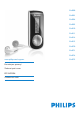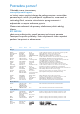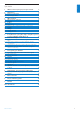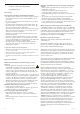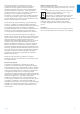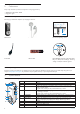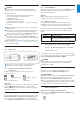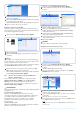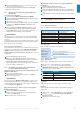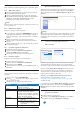User manual
8 Szczegółowy opis działania
5.2 Nagrania
Twój odtwarzacz umożliwia nagrywanie głosu i odtwarzanie nagrań.
5.2.1 Wykonanie nagrania
1 Naciśnij i przytrzymać klawisz REC, aby uruchomić nagrywanie.
> Twój odtwarzacz wyświetla stan nagrania.
2 Naciśnij i przytrzymać klawisz REC, aby przerwać nagrywanie
> Twój odtwarzacz wskazuje stan zapisu. Nagranie zostaje zapisane w
odtwarzaczu. (Nazwa pliku: VOICEXXX.WAV gdzie XXX
automatycznie generowanym numerem nagrania.)
Rada
Możesz przerwać i wznowić nagrywanie w dowolnym momencie za
pomocą przycisku 2;.
5.2.2 Odtwarzanie nagrania
Nagrania są dostępne w trybie nagrywania.
1 Z menu głównego, należy wybrać NAGRANIA, aby przejść do
trybu nagrywania. Odtwarzacz, odtwarza wszystkie nagrania w
kolejności alfabetycznej i rozpoczyna odtwarzanie od ostatniego
nagrania.
2 Naciśnij 2; aby włączyć pauzę odtwarzanego nagrania.
3 Naciśnij
J(
lub
)K
, aby odtworzyć następne lub poprzednie
nagranie.
4 Naciśnij i przytrzymaj
J(
lub
)K
, aby przewinąć do przodu lub
do tyłu bieżące nagranie.
5.2.3 Przesłanie nagrania do komputera
1 Podłącz odtwarzacz do komputera.
2 Wybierz odtwarzacz w Eksploratorze Windows.
> Znajdź folder VOICE. Folder zawiera nagrania.
3 Skopiuj nagrania do wybranego miejsca w komputerze.
5.2.4 Usuwanie nagrania
Nagrania można usuwać tylko za pomocą komputera.
1 Podłącz odtwarzacz do komputera.
2 Wybierz odtwarzacz w Eksploratorze Windows.
3 Kliknij dwa razy folder VOICE.
4 Wybierz pliki, które chcesz usunąć i naciśnij Delete (Usuń) na
klawiaturze.
5.3 Ustawienia
Możesz wykonać ustawienia odtwarzacza odpowiednio do własnych
wymagań.
1 Naciśnij MENU i wybierz USTAWIENIA.
2 Naciśnij
J(
/
)K
, aby zapoznać się z różnymi opcjami i naciśnij
2;, aby zatwierdzić wybór.
3 Naciśnij MENU, aby opuścić bieżący ekran ustawień.
Ustawienia Dodatkowe opcje
Tryb odtwarzania Stop / Wszystkie losowo / Powtórz 1 /
Powtarzanie wszystkich
Korektor Rock / Jazz / Pop / Klasyka / Stop
Język Angielski / Francuski / Niemiecki /
Hiszpański / Holenderski / Włoski /
Portugalski / Polski / Węgierski / Szwedzki /
Chiński uproszczony / Chiński standardowy /
Japoński / Koreański / Rosyjski
Podświetlanie Timer: 10 s / 30 s / Zawsze włączona /
Wyłączona
Kolor: biały / czerwony / żółty / zieleń /
niebieski / kobalt / purpura /
przypadkowy
Informacja Wersja FW (Firmware) / Dostępna pamięć
5.4 Używanie odtwarzacza do przechowywania i
przenoszenia plików danych
Odtwarzacz może być używany do przechowywania i przenoszenia
plików danych przez kopiowanie plików danych do folderu Data
(Dane) odtwarzacza za pomocą Windows Explorer (Eksploratora
Windows).
Uwaga
Plików danych przechowywanych w folderze Data (Dane) nie można
odczytywać bezpośrednio z odtwarzacza. Te pliki danych mogą być
odczytywane tylko na komputerze po ich przesłaniu z odtwarzacza
na komputer.
6 Uaktualnianie oprogramowania
odtwarzacza
Odtwarzacz jest sterowany przez wewnętrzny program nazywany
oprogramowaniem sprzętowym. Nowe wersje oprogramowania
sprzętowego mogą zostać wprowadzone już po zakupie odtwarzacza.
Program o nazwie Philips Device Manager będzie monitorował
stan oprogramowania sprzętowego odtwarzacza i powiadamiał o
dostępności nowego oprogramowania sprzętowego. W tym celu
będzie potrzebne połączenie z Internetem.
Zainstaluj program Philips Device Manager z dysku CD (w
zestawie) lub pobierz najnowszą wersję ze strony
www.philips.com/support lub www.philips.com/usasupport. (dla
mieszkańców USA).
Po zainstalowaniu programu Philips Device Manager, przy każdym
podłączeniu odtwarzacza do komputera program Philips Device
Manager będzie automatycznie łączył się z Internetem i sprawdzał
aktualizacje.
6.1 Ręczne sprawdzenie, czy oprogramowanie
sprzętowe jest aktualne
1 Podłącz odtwarzacz do komputera.
2 Uruchom program Philips Device Manager z menu Start >
Programs (Programy) > Philips Device Manager.
3
4
5